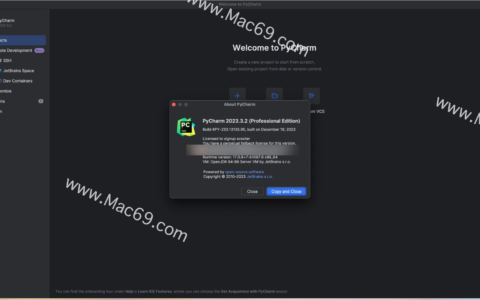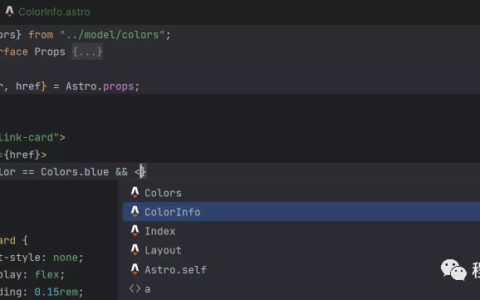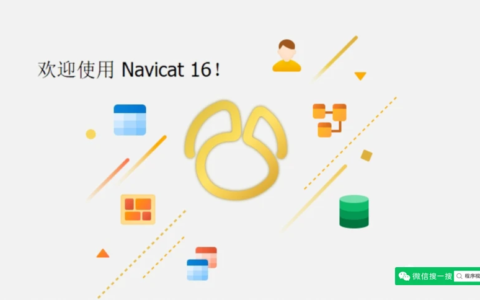升级win11安全启动怎么开启? 最近有不少用户在安装Windows11系统的时候都遇到了一些错误提示,除了重要的TPM2.0,还有就是安全启动了。而不同主板的电脑开启安全启动方法也不一样,下面小编就带着大家一起看看怎么开启吧! 微星MSI主板开启安全启动方法: 一、intel平台主板 1、以Z390为例,重启按DEL进入BIOS,按F7进入高级模式,进入Settings的【安全】选项,再进入Trusted Computing。 2、有个安全设备支持(Security Device Support),将其改为允许(Enable),TPM设备选择为PTT,设置完成后按F10保存重启。
2、有个安全设备支持(Security Device Support),将其改为允许(Enable),TPM设备选择为PTT,设置完成后按F10保存重启。 二、AMD平台主板 1、以B550M为例,重启按DEL进BIOS后选择左侧的SETTINGS以进入设置界面,同样进入安全选项里的Trusted Computing。
二、AMD平台主板 1、以B550M为例,重启按DEL进BIOS后选择左侧的SETTINGS以进入设置界面,同样进入安全选项里的Trusted Computing。 2、AMD fTPM switch,改成AMD CPU fTPM,上面的Security Device Support改成Enable即可。按F10保存重启。
2、AMD fTPM switch,改成AMD CPU fTPM,上面的Security Device Support改成Enable即可。按F10保存重启。 三、启用UEFI 开启安全启动和tpm之后,还要开启uefi,在BIOS高级模式中,依次进SettingsAdvancedWindows OS configuration,BIOS UEFI/CSM Mode设置成UEFI。 华擎主板开启安全启动方法 首先进入BIOS界面,进入BIOS后,选择安全。
三、启用UEFI 开启安全启动和tpm之后,还要开启uefi,在BIOS高级模式中,依次进SettingsAdvancedWindows OS configuration,BIOS UEFI/CSM Mode设置成UEFI。 华擎主板开启安全启动方法 首先进入BIOS界面,进入BIOS后,选择安全。 在安全中我们需要先开启PPT功能,也就是Intel(R) platform trust techenology,将这项改为启用。 启用后,选择secure boot,进入后直接开启即可。 技嘉主板开启安全启动方法 首先进入BIOS界面,选择集成外设项目,将Intel PPT开启。
在安全中我们需要先开启PPT功能,也就是Intel(R) platform trust techenology,将这项改为启用。 启用后,选择secure boot,进入后直接开启即可。 技嘉主板开启安全启动方法 首先进入BIOS界面,选择集成外设项目,将Intel PPT开启。 然后进入BIOS功能中,找到CSM支持,将CSM支持选择关闭。
然后进入BIOS功能中,找到CSM支持,将CSM支持选择关闭。 关闭后,最下方的secure boot。
关闭后,最下方的secure boot。 进入后,将secure boot开启即可。
进入后,将secure boot开启即可。 惠普电脑开启安全启动操作方法: 1、开机时按住“Esc”进入如下界面,然后按“F10”打开bios设置。
惠普电脑开启安全启动操作方法: 1、开机时按住“Esc”进入如下界面,然后按“F10”打开bios设置。 2、然后“先进”,在下方选择进入“安全引导配置”
2、然后“先进”,在下方选择进入“安全引导配置” 3、然后根据图中指导进行操作就可以了。
3、然后根据图中指导进行操作就可以了。 联想电脑开启安全启动操作方法: 1、2020年前的电脑,开机时按下“F2”进入bios设置,接着使用方向键进入“security”选项卡。 2、接着在下方“secure boot”中将它改为“Enabled”就可以了。
联想电脑开启安全启动操作方法: 1、2020年前的电脑,开机时按下“F2”进入bios设置,接着使用方向键进入“security”选项卡。 2、接着在下方“secure boot”中将它改为“Enabled”就可以了。 3、2020年后的电脑进入bios设置后,左侧栏中的“安全菜单”,然后将右侧的安全启动打开即可。
3、2020年后的电脑进入bios设置后,左侧栏中的“安全菜单”,然后将右侧的安全启动打开即可。 华硕主板开启安全启动操作方法: 1、先上方简体中文将bios设置界面改为中文,然后按下“F7”进入高级设置
华硕主板开启安全启动操作方法: 1、先上方简体中文将bios设置界面改为中文,然后按下“F7”进入高级设置 2、然后找到下方的“安全启动菜单”选择进入。
2、然后找到下方的“安全启动菜单”选择进入。 3、接着在安全启动菜单中“密钥管理”
3、接着在安全启动菜单中“密钥管理” 4、最后只要选择“安装默认安全启动密钥”等待安装完成就可以了。
4、最后只要选择“安装默认安全启动密钥”等待安装完成就可以了。
2024最新激活全家桶教程,稳定运行到2099年,请移步至置顶文章:https://sigusoft.com/99576.html
版权声明:本文内容由互联网用户自发贡献,该文观点仅代表作者本人。本站仅提供信息存储空间服务,不拥有所有权,不承担相关法律责任。如发现本站有涉嫌侵权/违法违规的内容, 请联系我们举报,一经查实,本站将立刻删除。 文章由激活谷谷主-小谷整理,转载请注明出处:https://sigusoft.com/68458.html